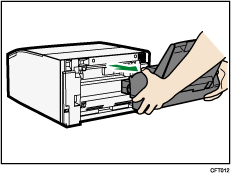Монтаж и демонтаж многофункционального обходного лотка Multi Bypass Tray BY1000
В данном разделе объясняется, как монтировать и демонтировать многофункциональный обходной лоток Multi Bypass Tray BY1000.
![]()
Отсоедините шнур питания перед тем, как присоединить модуль подачи бумаги.
Не давите на многофункциональный обходной лоток. В противном случае он может отсоединиться от принтера, из-за чего могут возникнуть проблемы с размещением бумаги или ее замятием.
Монтаж многофункционального обходного лотка
![]() Нажмите и удерживайте клавишу [Питание] до тех пор, пока аппарат не отключится, а затем отсоедините шнур питания.
Нажмите и удерживайте клавишу [Питание] до тех пор, пока аппарат не отключится, а затем отсоедините шнур питания.
![]() Отсоедините USB и Ethernet кабели.
Отсоедините USB и Ethernet кабели.
![]() Выньте многофункциональный обходной лоток из коробки. Затем удалите ленту с многофункционального обходного лотка.
Выньте многофункциональный обходной лоток из коробки. Затем удалите ленту с многофункционального обходного лотка.
![]() Полностью вставьте обходной лоток в аппарат.
Полностью вставьте обходной лоток в аппарат.
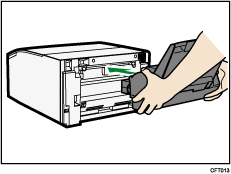
![]() Подсоедините шнур питания и USB или Ethernet кабель.
Подсоедините шнур питания и USB или Ethernet кабель.
![]()
Не помещайте USB кабель между принтером и многофункциональным обходным лотком.
Не помещайте USB кабель над верхним краем многофункционального обходного лотка.
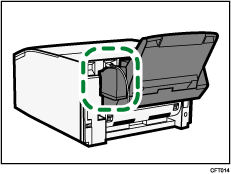
После присоединения многофункционального обходного лотка, необходимо указать, с какого момента начинать печать на бумаге, загруженной в обходной лоток
После присоединения многофункционального обходного лотка убедитесь, что драйвер принтера правильно идентифицирует блок для подачи бумаги. При использовании ОС Windows, откройте диалоговое окно драйвера принтера [Свойства] и выберите вкладку [Аксессуары]. Если многофункциональный обходной лоток не опознается, установите его снова. При использовании Macintosh, выберите принтер, который вы хотите использовать из [Печать и Факс] в окне [Системные настройки], а затем откройте[info]. Откройте вкладку [Driver], а затем выберите ту опцию, которую вы хотите установить.
Отсоединение многофункционального обходного лотка.
![]() Нажмите и удерживайте клавишу [Питание] до тех пор, пока аппарат не отключится, а затем отсоедините шнур питания.
Нажмите и удерживайте клавишу [Питание] до тех пор, пока аппарат не отключится, а затем отсоедините шнур питания.
![]() Отсоедините USB и Ethernet кабели.
Отсоедините USB и Ethernet кабели.
![]() Извлеките бумагу из обходного лотка.
Извлеките бумагу из обходного лотка.
![]() Если выдвинут удлинитель обходного лотка, задвиньте его обратно.
Если выдвинут удлинитель обходного лотка, задвиньте его обратно.
![]() Отсоедините обходной лоток.
Отсоедините обходной лоток.